▼
Scroll to page 2
of
24
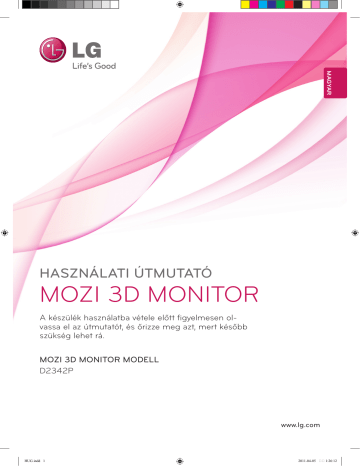
MAGYAR HASZNÁLATI ÚTMUTATÓ MOZI 3D MONITOR A készülék használatba vétele előtt figyelmesen olvassa el az útmutatót, és őrizze meg azt, mert később szükség lehet rá. MOZI 3D MONITOR MODELL D2342P www.lg.com HUG.indd 1 2011-04-05 �� 1:26:12 2 TARTALOMJEGYZÉK TARTALOM MAGYAR HUN 3 ÖSSZESZERELÉS ÉS ELŐKÉSZÍTÉS 3 Kicsomagolás 4 A készülék részei és gombjai 6 A monitor beállítása 6 - A talpazat felszerelése 6 - A talpazat és állványtest levétele 7 - Felszerelés asztalra 8 - Felszerelés falra 10 A MONITOR HASZNÁLATA 10 Csatlakoztatás személyi számítógéphez 10 - D-SUB kábel 10 - DVI-D kábel 10 - HDMI kábel 12 BEÁLLÍTÁSOK TESTRESZABÁSA 12 A főmenük elérése 13 Beállítások testreszabása 13 - Menübeállítások 14 - 3D beállítások (Csak 3D mód esetén) 14 - Hangerő-beállítások (Csak HDMI mód- 21 HÁROMDIMENZIÓS KÉPEK MEGTEKINTÉSÉVEL KAPCSOLATOS ÓVINTÉZKEDÉSEK 22 MEGFELELŐ TESTTARTÁS 22 Megfelelő testtartás a monitor használatához. 22 Háromdimenziós képek megtekintésével kapcsolatos óvintézkedések ban) 15 - A SZUPER ENERGIATAKARÉKOS ÜZEMMÓD beállításai HUG.indd 2 16 HIBAELHÁRÍTÁS 18 HIBAELHÁRÍTÁS A 3D MÓD HASZNÁLATAKOR 19 MŰSZAKI ADATOK 20 Előre beállított üzemmódok (felbontás) 20 HDMI 3D IDŐZÍTÉS 20 Bekapcsolásjelző 2011-04-05 �� 1:26:12 3 ÖSSZESZERELÉS ÉS ELŐKÉSZÍTÉS ÖSSZESZERELÉS ÉS ELŐKÉSZÍTÉS HUN MAGYAR Kicsomagolás Ellenőrizze, hogy a készülék doboza tartalmazza-e az alábbi elemeket. Amennyiben bármelyik tartozék hiányzik a csomagból, vegye fel a kapcsolatot azzal a helyi viszonteladóval, akitől a terméket vásárolta. Az útmutatóban szereplő ábrák eltérhetnek a valódi terméktől és annak tartozékaitól. CD (Használati útmutató) / kártya Állványtest Talpazat TriDef 3D szoftver programozó CD/Gyors üzembe helyezési útmutató Tápkábel D-SUB kábel DVI-D kábel (Ezt a jelkábelt a termékhez kapcsol- (Ez a kábel nem minden országhatják kiszállítás előtt.) ban része a csomagnak.) 3D szemüveg (normál típus) 3D szemüveg (rácsíptethető típus) FIGYELEM A készülék biztonságosságának és élettartamának megőrzése érdekében ne használjon jóvá nem yy hagyott tartozékokat. A garancia nem terjed ki a jóvá nem hagyott tartozékok használata által okozott károkra és sérüléyy sekre. MEGJEGYZÉS A termékkel együtt szállított tartozékok a modelltől függően eltérőek lehetnek. yy Az útmutatóban található termékjellemzők vagy a tartalom a termék funkcióinak továbbfejlesztése yy miatt előzetes értesítés nélkül megváltozhat. A termékhez megfelelő árnyékolt jel-/interfészkábeleket használjon, például ferritmagos RGB-kábelt/ yy DVI-D kábelt. HUG.indd 3 2011-04-05 �� 1:26:14 4 ÖSSZESZERELÉS ÉS ELŐKÉSZÍTÉS A készülék részei és gombjai MAGYAR HUN Bekapcsolás jelző Világít: bekapcsolt yy állapot Nem világít: kikapcsolt yy állapot (Bekapcsológomb) Gombok (Lásd a köv. oldalt:12) AC-IN/ 䔜㹷彺⅌ D-SUB DVI-D HDMI Csatlakozópanel (Lásd a köv. oldalt:10) HUG.indd 4 2011-04-05 �� 1:26:14 ÖSSZESZERELÉS ÉS ELŐKÉSZÍTÉS Gomb Leírás Főmenük elérése. (Lásd a köv. oldalt:13) OSD LOCKED/ UNLOCKED (OSD LEZÁRVA/FELOLDVA) Ezzel a funkcióval rögzítheti az aktuális vezérlési beállításokat, megakadályozva azok akaratlan módosítását. Nyomja le és tartsa lenyomva a MENU (MENÜ) gombot néhány másodpercig. Az „OSD LOCKED” („OSD LEZÁRVA”) üzenetnek kell megjelennie. Bármikor feloldhatja az OSD vezérlőket; ehhez néhány másodpercig tartsa lenyomva a MENU (MENÜ) gombot. Az „OSD UNLOCKED” („OSD FELOLDVA”) üzenetnek kell megjelennie. HUN MAGYAR MENU (MENÜ) 5 SUPER ENERGY Ezzel a gombbal léphet be a SUPER ENERGY SAVING SAVING (SZUPER (SZUPER ENERGIATAKARÉKOS ÜZEMMÓD) menübe. ENERGIATAKARÉKOS További információért: (Lásd a köv. oldalt:15) ÜZEMMÓD) gomb 3D (3D) 3D képernyő-beállítások. (Lásd a köv. oldalt:��) AUTO (AUTO) A képernyő-beállítások módosításakor mindig nyomja le az AUTO (AUTO) gombot a MONITOR SETUP (MONITOR BEÁLLÍTÁS) képernyőn. (Csak analóg módban) A legjobb megjelenítési mód 1920 x 1080 VOLUME (HANGERŐ) (Csak HDMI módban) A monitor hangerejének beállítása. (Lásd a köv. oldalt:��) INPUT (BEMENET) A bemeneti jel kiválasztható. yy Legalább két bemeneti jel esetén kiválaszthatja a kívánt bemeneti jelet (D-SUB/DVI/ HDMI). yy Ha csak egy bemeneti jel van, a rendszer automatikusan érzékeli azt. Az alapértelmezett beállítás a D-SUB. EXIT (KILÉPÉS) Kilépés a képernyőmenüből (OSD). (Bekapcsológomb) A tápellátás be- és kikapcsolása. Bekapcsolás jelző HUG.indd 5 A bekapcsolás jelző kéken világít, ha a kijelző rendben működik (Bekapcsolt mód). Ha a kijelző Készenléti módban van, a bekapcsolás jelző kék színnel villog. 2011-04-05 �� 1:26:14 6 ÖSSZESZERELÉS ÉS ELŐKÉSZÍTÉS MAGYAR HUN A monitor beállítása A talpazat és állványtest levétele A talpazat felszerelése 1 Fektesse le a monitort a képernyővel lefelé egy 1 2 Húzza ki a talpazatot és az állványtestet a Fektesse le a monitort a képernyővel lefelé egy egyenes és puha felületre. egyenes és puha felületre. monitorból. FIGYELEM Terítsen habszivacsot vagy puha védőszövetet a készülék alá, hogy megóvja a képernyőt a sérüléstől. 2 Helyezze az állványtestet a készülékbe a megfelelő irányban, az ábrán látható módon. Addig tolja be, míg egy „kattanást” nem hall. Készülék rögzítőelem 3 Fordítsa el balra a csavart egy érme segítsé- gével, majd húzza ki a talpazatot az állványtestből. Állványtestet 3 Szerelje fel a talpazatot, majd húzza meg jobbra a csavart egy érmével. FIGYELEM Talpazatot HUG.indd 6 Az ábrákon az általános csatlakoztatási mód yy látható. Az ábrán látható elemek eltérhetnek az Ön készülékétől. Ne szállítsa a készüléket fejjel lefelé, csak yy a talpazatnál fogva. A készülék leeshet, és megsérülhet vagy felsértheti a lábát. 2011-04-05 �� 1:26:15 7 ÖSSZESZERELÉS ÉS ELŐKÉSZÍTÉS Felszerelés asztalra FIGYELMEZTETÉS gőleges helyzetbe. A megfelelő szellőzés érdekében hagyjon a faltól (legalább) 10 cm helyet. A képernyő szögének beállításakor ne fogja meg a monitorkeret alját az ábrán látható módon, ellenkező esetben megsérülhetnek az ujjai. HUN MAGYAR 1 Emelje fel a monitort és állítsa az asztalon füg- 10 cm 10 cm 10 cm 10 cm A képernyő szögének beállításakor ne érjen hozzá és ne nyomja be a képernyőt. 2 Csatlakoztassa a tápkábelt a fali aljzatba. MEGJEGYZÉS A legkényelmesebb látószög beállításához döntse a képernyőt max. +15 fokkal hátra, vagy max. -5 fokkal előre. -5 15 3 Nyomja meg a (bekapcsoló)gombot az elülső kapcsolópanelen a bekapcsoláshoz. Előre Hátra FIGYELEM Húzza ki a tápkábelt, mielőtt a monitort máshová helyezi. Különben fennáll az áramütés veszélye. HUG.indd 7 2011-04-05 �� 1:26:17 8 ÖSSZESZERELÉS ÉS ELŐKÉSZÍTÉS A Kensington biztonsági rendszer használata MAGYAR HUN A Kensington biztonsági rendszer csatlakozója a monitor hátlapján található. A felszereléssel és használattal kapcsolatos további információkért tekintse meg a Kensington biztonsági rendszerhez mellékelt kézikönyvet, vagy látogasson el a http:// www.kensington.com honlapra. Felszerelés falra A megfelelő szellőzés érdekében hagyjon legalább 10 cm helyet a készülék minden oldalán, valamint a készülék és a fal között. A részletes útmutatót kérje a forgalmazótól; lásd a döntött rögzítést lehetővé tevő opcionális fali tartókonzol felszerelési és beállítási útmutatóját. Csatlakoztassa a Kensington biztonsági rendszer kábelét a monitorhoz, illetve az asztalhoz. 10 cm 10 cm 10 cm 10 cm MEGJEGYZÉS A Kensington biztonsági rendszer opcionális tartozék. A legtöbb elektronikai szaküzletben beszerezheti. HUG.indd 8 Ha a monitort az opcionális fali tartókonzollal szereli fel, gondosan rögzítse azt, nehogy leessen. Használja az alábbi VESA-szabványt. 784,8 mm (30,9") és az alatt yy * Fali tartókonzol vastagsága: 2,6 mm * Csavar: Φ 4,0 mm x 0,7 mm (menetemelke dés) x 10 mm (hossz) 787,4 mm (31,0") és afölött yy * Használjon VESA-szabványnak megfelelő fali tartókonzolt és csavarokat. 2011-04-05 �� 1:26:17 ÖSSZESZERELÉS ÉS ELŐKÉSZÍTÉS D2342P VESA (A x B) Szabványos csavar Csavarok száma Fali tartókonzol (opcionális) 75 x 75 M4 4 RW120 HUN MAGYAR Modell 9 FIGYELEM Először válassza le a tápkábelt, és csak azt yy követően mozgassa és szerelje fel a monitort. Különben fennáll az áramütés veszélye. Ha a monitort a mennyezetre vagy ferde yy falra szereli, az leeshet és súlyos személyi sérülést okozhat. Csak az LG által jóváhagyott fali tartókonyy zolt használjon, és kérjen segítséget a helyi forgalmazótól vagy szakembertől. Ne húzza meg túl szorosan a csavarokat, yy mert azzal károsíthatja a monitort, ami a garancia semmissé válását eredményezi. Csak a VESA-szabványnak megfelelő csayy varokat és fali tartókonzolokat használjon. A garancia nem terjed ki a helytelen használat vagy nem megfelelő tartozék használata által okozott károkra és sérülésekre. MEGJEGYZÉS Csak a VESA-szabvány csavarspecifikációyy jában felsorolt csavarokat használjon. A fali tartókonzol készlet a szerelési útmutayy tót és a szükséges alkatrészeket tartalmazza. A fali tartókonzol opcionális. A kiegészítő yy tartozékokat a helyi termékforgalmazótól szerezheti be. A csavarok hossza az adott fali tartókonzoltól yy függ. Ügyeljen rá, hogy megfelelő hosszúságú csavarokat használjon. További információkat a tartókonzolhoz melyy lékelt útmutatóban talál. HUG.indd 9 2011-04-05 �� 1:26:18 10 A MONITOR HASZNÁLATA A MONITOR HASZNÁLATA MAGYAR HUN Csatlakoztatás személyi számítógéphez A monitor támogatja a Plug & Play funkciót*. yy *Plug & Play: Ez a funkció lehetővé teszi, hogy egy számítógép felismerjen egy, a felhasználó által hozzá csatlakoztatott és bekapcsolt eszközt annak beállítása, illetve felhasználói beavatkozás nélkül. DVI-D kábel Továbbítja a digitális videojeleket a számítógépről a monitorhoz. Csatlakoztassa a számítógépet a monitorhoz egy DVI kábellel, az alábbi ábrákon látható módon. D-SUB DVI-D HDMI D-SUB kábel Továbbítja az analóg videojeleket a számítógépről a monitorhoz. Csatlakoztassa a számítógépet a monitorhoz a mellékelt D-sub 15 tűs jelkábellel, az alábbi ábrákon látható módon. D-SUB DVI-D HDMI DVI OUT HDMI kábel Továbbítja a digitális video- és audiojeleket a számítógépről vagy A/V készülékről a monitorhoz. A következő ábrák alapján csatlakoztassa a számítógépet vagy A/V készüléket a monitorhoz a HDMI-kábel segítségével. RGB OUT D-SUB DVI-D HDMI MEGJEGYZÉS Macintosh D-Sub jelbemeneti kábel csatlakoyy zó használata esetén HDMI OUT Mac adapter yy Apple Macintosh használata esetén egy külön csatlakoztatható adapterre van szükség a mellékelt kábel 15 tűs nagy sűrűségű (3 sor) D-SUB VGA csatlakozójának 15 tűs 2 soros csatlakozóvá alakításához. HUG.indd 10 HDMI OUT MEGJEGYZÉS HDMI PC használata esetén kompatibilitási yy problémát okozhat. 2011-04-05 �� 1:26:18 A MONITOR HASZNÁLATA FIGYELEM MEGJEGYZÉS Ha két számítógépet szeretne használyy ni a monitorral, csatlakoztassa a jelkábelt (D-SUB/DVI-D/HDMI) megfelelően a monitorhoz. Ha hideg környezetben kapcsolja be a moniyy tort, a képernyő vibrálhat. Ez a jelenség nem rendellenes. Piros, zöld és kék pöttyök jelenhetnek meg a yy képernyőn. Ez a jelenség nem rendellenes. HUG.indd 11 Self Image Setting (Automatikus képbeállítás) funkció Nyomja meg a bekapcsológombot az elülső panelen a bekapcsoláshoz. A monitor bekapcsolását követően a „Self Image Setting” (Automatikus képbeállítás) funkció automatikusan lefut. (Csak analóg módban) HUN MAGYAR Csatlakoztassa a bemeyy neti jelkábelt, és szorítsa meg a csavaroknak az óra járásával megegyező irányban történő elforgatásával. Ne nyomogassa hosszan a képernyőt az yy ujjaival, mert az a képernyő átmeneti torzulását eredményezi. Ne jelenítsen meg hosszú ideig állóképet a yy képernyőn, mert az a kép beégését eredményezheti. Ha lehetséges, használjon képernyővédőt. 11 MEGJEGYZÉS "Self Image Setting" (Automatikus képbeyy állítás) funkció. Ez a funkció optimális képernyő-beállításokat tesz lehetővé. A monitor első csatlakoztatásakor ez a funkció automatikusan elvégzi a képernyő optimális beállítását az egyes bemeneti jelekhez. (Csak analóg módban) "AUTO" funkció. yy Ha problémákat tapasztal (például homályos kép, torz betűk, vibráló vagy ferde kép) az eszköz használatakor vagy a felbontás megváltoztatása után, nyomja meg az AUTO function (AUTO funkció) gombot a felbontás javításához. (Csak analóg módban) 2011-04-05 �� 1:26:19 12 BEÁLLÍTÁSOK TESTRESZABÁSA BEÁLLÍTÁSOK TESTRESZABÁSA MAGYAR HUN A főmenük elérése 1 Nyomjon meg egy gombot monitor elején a MONITOR SETUP (MONITOR BEÁLLÍTÁS) képernyőmenü megjelenítéséhez. 2 Nyomja meg a kívánt menüelemet. 3 A menüelem értékét a monitor elején lévő gombokkal változtathatja. A felsőbb menübe való visszatéréshez vagy másik menüelemek beállításához nyomja meg a felfele nyíl ( ) gombot. 4 A képernyőmenüből való kilépéshez nyomja meg az EXIT (KILÉPÉS) gombot. Monitor gombok MENU (MENÜ) (Lásd a köv. oldalt:13) Képernyőopciók beállítása. AUTO (AUTO) (Lásd a köv. oldalt:5) Felbontás optimalizálása. EXIT (KILÉPÉS) Kilépés a képernyőmenüből. MONITOR SETUP MENU 3D (Lásd a köv. oldalt:14) 3D mód beállítása. 3D AUTO VOLUME VOLUME (HANGERŐ) (Lásd a köv. oldalt:14) Hangerő beállítása. INPUT EXIT INPUT (BEMENET) Külső bemenet beállítása. MEGJEGYZÉS Különböző menüelemek érhetők el a bemeneti jel típusától függően. D-SUB/DVI mód: MENU (MENÜ), 3D (3D), AUTO (AUTO), INPUT (BEMENET), EXIT (KILÉPÉS) yy HDMI mód: MENU (MENÜ), 3D (3D), VOLUME (HANGERŐ), INPUT (BEMENET), EXIT (KILÉPÉS) yy HUG.indd 12 2011-04-05 �� 1:26:20 13 BEÁLLÍTÁSOK TESTRESZABÁSA Beállítások testreszabása MENU 1 Nyomjon meg egy gombot monitor elején a MONITOR SETUP (MONITOR BEÁLLÍTÁS) képernyőmenü megjelenítéséhez. 2 A képernyőmenü opcióinak megjelenítéséhez nyomja meg a MENU (MENÜ) gombot. 3 Az opciókat a monitor elején lévő gombokkal állíthatja be. 4 A képernyőmenüből való kilépéshez nyomja meg az EXIT (KILÉPÉS) gombot. A felsőbb menübe való visszatéréshez vagy másik menüelemek beállításához nyomja meg a felfele nyíl ( ) gombot. BRIGHTNESS ORIGINAL RATIO 3D COLOR EFFECT COLOR TEMP PRESET RED GREEN BLUE CONTRAST BLACK LEVEL LANGUAGE SUPER ENERGY SAVING FACTORY RESET 100 HUN MAGYAR Menübeállítások WIDE OFF PRESET WARM 50 50 50 70 HIGH ENGLISH NO EXIT Az alábbiakban az elérhető csatornabeállításokat ismertetjük. Menü BRIGHTNESS (FÉNYERŐ) Analóg Digitális ● ● HDMI ● ORIGINAL RATIO (EREDETI KÉPARÁNY) 3D COLOR EFFECT Leírás A képernyő fényerejének beállítása. WIDE (SZÉLES) Átváltás teljes képernyős módba a bejövő képjelnek megfelelően. ● ● ● ORIGINAL (EREDETI) ● ● ● A képminőség optimalizálása 3D módban. COLOR TEMP (SZÍNHŐM) A bejövő jel képarányának visszaállítása az eredeti beállításra. * Ez a funkció csak akkor működik, ha a bemeneti felbontás kisebb, mint a monitor képaránya (16:9). PRESET (ELŐBEÁLL) ● ● ● A képernyő színének kiválasztása. yy WARM (MELEG): A képernyő színhőmérsékletének melegre állítása (több piros). yy MEDIUM (KÖZEPES): A képernyő színhőmérsékletének közepesre állítása. yy COOL (HIDEG): A képernyő színhőmérsékletének hidegre állítása (több kék). USER (EGYÉNI) yy RED (PIROS): Piros szín mennyiségének egyéni beállítása. yy GREEN (ZÖLD): Zöld szín mennyiségének egyéni beállítása. yy BLUE (KÉK): Kék szín mennyiségének egyéni beállítása. CONTRAST (KONTRASZT) ● ● BLACK LEVEL (FEKETESZINT) (Csak HDMI módban) ● A képernyő kontrasztjának beállítása. ● Beállíthatja a kontrasztot. Ha a „HIGH” (MAGAS) opciót választja, a képernyő világos lesz, ha a „LOW” (ALACSONY) opciót választja, a képernyő sötét lesz. yy Kontraszt: A videojel egyik ismertetőjele az a legsötétebb képernyő, amit a monitor meg tud jeleníteni. A menü nyelvének módosítása. LANGUAGE (NYELV) ● ● ● SUPER ENERGY SAVING (SZUPER ENERGIATAKARÉKOS ÜZEMMÓD) ● ● ● FACTORY (GYÁRI BEÁLL. VISSZAÁLL.) ● ● ● A SZUPER ENERGIATAKARÉKOS ÜZEMMÓD beállítása. A monitor visszaállítása az eredeti gyári beállításokra. yyAnalóg: D-SUB (analóg jel) bemenet. yyDigitális: DVI-D (digitális jel) bemenet. yyHDMI: HDMI (digitális jel) bemenet. HUG.indd 13 2011-04-05 �� 1:26:20 14 BEÁLLÍTÁSOK TESTRESZABÁSA 3D beállítások (Csak 3D mód esetén) MAGYAR HUN 1 3D 3D MODE OFF(1/4) Nyomjon meg egy gombot monitor elején a MONITOR SETUP (MO- 3D L/R CHANGE R-L(1/2) NITOR BEÁLLÍTÁS) képernyőmenü megjelenítéséhez. 3D - > 2D 2 A képernyőmenü opcióinak megjelenítéséhez nyomja meg a 3D (3D) 3 Az opciókat a monitor elején lévő gombokkal állíthatja be. 4 A képernyőmenüből való kilépéshez nyomja meg az EXIT (KILÉPÉS) gombot. A felsőbb menübe való visszatéréshez vagy másik menüelemek beállításához nyomja meg a felfele nyíl ( ) gombot. OFF EXIT gombot. Az alábbiakban az elérhető képbeállításokat ismertetjük. Menü 3D MODE (3D MÓD) 3D L/R CHANGE (3D B/J VÁLTÁS) 3D - > 2D Leírás A 3D videoadatok formátumának kiválasztása. (Csak HDMI VIDEO TIMING (HDMI VIDEOIDŐZÍTÉS) esetén működik) SIDE BY SIDE (EGYMÁS MELLETT) Bal és jobb oldali képek Egymás mellett elrendezésben. TOP & BOTTOM (FENT ÉS LENT) Bal és jobb oldali képek Fent és lent elrendezésben. LINE INTERLACED (ÖSSZEKAPCSOLT SOROK) Bal és jobb oldali képek soronkénti elrendezésben. OFF (KI) 3D mód kikapcsolása. Azt változtatja, hogy melyik képkocka melyik szemnél jelenjen meg. R-L (J-B) Páratlan sorok a jobb oldali képen, páros sorok a bal oldali képen. L-R (B-J) Páratlan sorok a bal oldali képen, páros sorok a jobb oldali képen. Térhatású képek konvertálása síkba. (Csak HDMI VIDEO TIMING (HDMI VIDEOIDŐZÍTÉS) esetén működik) OFF (KI) A képeket térhatásban jeleníti meg ON (BE) A képet síkban jeleníti meg. MEGJEGYZÉS yy3D mód. EGYMÁS MELLETT FENT ÉS LENT ÖSSZEKAPCSOLT SOROK yyHa a kiválasztott 3D opció nem megfelelő, előfordulhat, hogy a képek nem jeleníthetők meg megfelelően. Hangerő-beállítások (Csak HDMI módban) VOLUME 1 Nyomjon meg egy gombot monitor elején a MONITOR SETUP 50 (MONITOR BEÁLLÍTÁS) képernyőmenü megjelenítéséhez. 2 A képernyőmenü opcióinak megjelenítéséhez nyomja meg a VOLUME (HANGERŐ) gombot. EXIT 3 Az opciókat a monitor elején lévő gombokkal állíthatja be. 4 A képernyőmenüből való kilépéshez nyomja meg az EXIT (KILÉPÉS) gombot. A felsőbb menübe való visszatéréshez vagy másik menüelemek beállításához nyomja meg a felfele nyíl ( ) gombot. HUG.indd 14 2011-04-05 �� 1:26:23 15 BEÁLLÍTÁSOK TESTRESZABÁSA SUPER ENERGY SAVING 1 Nyomjon meg egy gombot monitor elején a MONITOR ON SETUP (MONITOR BEÁLLÍTÁS) képernyőmenü megjelenítéséhez. 2 A képernyőmenü opcióinak megjelenítéséhez nyomja meg a MENU (MENÜ) gombot. OFF HUN MAGYAR A SZUPER ENERGIATAKARÉKOS ÜZEMMÓD beállításai RESET SUPER SAVING : 5 W/h TOTAL POWER REDUCTION: 20 W LED SAVING : 12 W/h TOTAL CO2 REDUCTION: 16 g 3 Válassza ki a SUPER ENERGY SAVING (SZUPER ENERGIATAKARÉKOS ÜZEMMÓD) lehetőséget a monitor elején lévő gombok megnyomásával, és állítsa be az opciókat. OK EXIT 4 A képernyőmenüből való kilépéshez nyomja meg az EXIT (KILÉPÉS) gombot. A felsőbb menübe való visszatéréshez vagy másik menüelemek beállításához nyomja meg a felfele nyíl ( ) gombot. Az alábbiakban az elérhető képbeállításokat ismertetjük. Menü Leírás ON (BE) SZUPER ENERGIATAKARÉKOS ÜZEMMÓD bekapcsolása; energiahatékony funkció, mellyel energiát takaríthat meg. OFF (KI) SZUPER ENERGIATAKARÉKOS ÜZEMMÓD kikapcsolása. RESET A teljes energiafogyasztás csökkentés és a CO2-kibocsátás csökkentés becsült értékeinek vis�(VISSZAÁLLÍTÁS) szaállítása. MEGJEGYZÉS TOTAL POWER REDUCTION (TELJES ENERGIAFOGYASZTÁS CSÖKKENTÉS): Megtakarított yy energia a monitor használata közben. TOTAL CO2 REDUCTION (TELJES CO2 CSÖKKENTÉS): A TOTAL POWER REDUCTION (TELJES yy ENERGIAFOGYASZTÁS CSÖKKENTÉS) megváltoztatása CO2-re. SAVING DATA (MEGTAKARÍTÁSI ADATOK) (W/h) yy 584 mm (23") SUPER SAVING (SZUPER MEGTAKARÍTÁS) 5 W/h LED SAVING (LED MEGTAKARÍTÁS) 12 W/h A megtakarítási adatok a paneltől függenek. Vagyis az értékek panelenként és panel forgalmazónként yy különböznek. Az LG a „sugárzott videojel” segítségével számította ki ezeket az értékeket. yy A LED Saving (LED megtakarítás) azt mutatja meg, hogy mennyi energia takarítható meg, ha WLED yy panelt használnak CCFL panel helyett. A SUPER SAVING (SZUPER MEGTAKARÍTÁS) azt mutatja meg, hogy mennyi energia takarítható yy meg a SZUPER ENERGIATAKARÉKOS ÜZEMMÓD használatával. HUG.indd 15 2011-04-05 �� 1:26:23 16 HIBAELHÁRÍTÁS MAGYAR HUN HIBAELHÁRÍTÁS Mielőtt segítséget hívna, ellenőrizze a következőket. Nem jelenik meg kép Csatlakoztatva van a képernyő tápkábele? Világít a bekapcsolást jelző fény? Be van kapcsolva a készülék, és a bekapcsolás jelző kék vagy zöld színű? yy Ellenőrizze, és nézze meg, hogy a tápkábel megfelelően csatlakoztatva van-e a fali aljzatba. yy Nyomja meg a bekapcsológombot. yy Állítsa be a fényerőt és a kontrasztot. yy Ha a képernyő energiatakarékos módban van, próbálja meg elmozdítani az egeret, vagy nyomjon meg egy gombot a billentyűzeten a képernyő aktiválásához. yy Próbálja meg bekapcsolni a számítógépet. Lát „OUT OF RANGE” (TARTOMÁ- yy Ez az üzenet akkor jelenik meg, ha a számítógéptől (videokártyától) NYON KÍVÜL) üzenetet a képerérkező jel a képernyő vízszintes vagy függőleges frekvenciatartományőn? nyán kívülre esik. Az útmutató „Műszaki adatok” fejezete alapján konfigurálja újra a képernyőt. Lát „CHECK SIGNAL CABLE” (EL- yy Ez az üzenet akkor jelenik meg, ha a számítógépet a képernyővel ös�LENŐRIZZE A JELKÁBELT) üzeneszekötő jelkábel nincs csatlakoztatva. Ellenőrizze a jelkábelt, és prótet a képernyőn? bálja újra. A bekapcsolás jelző vibrál? Lát „OSD LOCKED” (OSD LEZÁRVA) üzenetet a képernyőn? Megjelenik az „OSD LOCKED” (OSD LEZÁRVA) üzenet a MENU (MENÜ) gomb megnyomásakor? yy Rögzítheti az aktuális vezérlési beállításokat, megakadályozva azok akaratlan módosítását. Bármikor feloldhatja az OSD vezérlőket; ehhez néhány másodpercig tartsa lenyomva a MENU (MENÜ) gombot: ekkor megjelenik az „OSD UNLOCKED” (OSD FELOLDVA) üzenet. A képernyőkép nem megfelelő A képernyő helyzete nem megfelelő. A képernyő hátterében függőleges sávok vagy csíkok láthatók. Vízszintes zaj jelenik meg a képen, vagy a karakterek nem jelennek meg tisztán. HUG.indd 16 yy Az AUTO (AUTO) gomb megnyomásával automatikusan alkalmazza az ideális beállítást a képernyőképre. yy Az AUTO (AUTO) gomb megnyomásával automatikusan alkalmazza az ideális beállítást a képernyőképre. yy Az AUTO (AUTO) gomb megnyomásával automatikusan alkalmazza az ideális beállítást a képernyőképre. yy Ellenőrizze a Control Panel ► Display ► Settings (Vezérlőpult ► Megjelenítés ► Beállítások) menüt, és állítsa a képernyő felbontását az ajánlott értékre, vagy alkalmazza az ideális beállítást a képernyőképre. Állítsa a színbeállítást több mint 24 bitre (true color). 2011-04-05 �� 1:26:23 HIBAELHÁRÍTÁS 17 FIGYELEM HUN MAGYAR Ellenőrizze a Control Panel ► Display ► Settings (Vezérlőpult ► Megjelenítés ► Beállítások) meyy nüben, hogy a frekvencia vagy a felbontás beállítását módosították-e. Amennyiben módosították, állítsa vissza a videokártyát az ajánlott felbontásra. Ha nem az ajánlott felbontás (optimális felbontás) van kiválasztva, előfordulhat, hogy a betűk torzítva yy jelennek meg, és a képernyő elhomályosul, egy része nem látszik vagy torz. Feltétlenül az ajánlott felbontás legyen kiválasztva. A beállítási mód számítógépenként és operációs rendszerenként eltérő lehet, és előfordulhat, hogy a yy videokártya nem támogatja az adott felbontást. Ebben az esetben forduljon a számítógép vagy a videokártya gyártójához. A képernyőkép nem megfelelő A képernyő egyszínű vagy a színe rendellenes. A képernyő villog. yy Ellenőrizze a jelkábel megfelelő csatlakoztatását, és szükség esetén csavarhúzóval szorítsa meg. yy Győződjön meg róla, hogy a videokártya megfelelően be van helyezve a nyílásba. yy Állítsa a színbeállítást több mint 24 bitre (true color) a Control Panel ► Settings (Vezérlőpult ► Beállítások) menüben. yy Ellenőrizze, hogy a képernyő összefűzés módba van-e állítva, és ha igen, állítsa be az ajánlott felbontást. Lát „Unrecognized monitor, Plug&Play (VESA DDC) monitor found” (Ismeretlen monitor, Plug&Play (VESA DDC) monitor érzékelése) üzenetet? Telepítette a képernyő illesztőprogramját? HUG.indd 17 yy Feltétlenül telepítse a képernyő illesztőprogramját a képernyőhöz kapott, és az illesztőprogramot tartalmazó CD (vagy hajlékony lemez) segítségével. Az illesztőprogramot letöltheti a weboldalunkról is: http:// www.lg.com. yy Feltétlenül ellenőrizze, hogy a videokártya támogatja-e a Plug&Play funkciót. 2011-04-05 �� 1:26:23 18 HIBAELHÁRÍTÁS MAGYAR HUN HIBAELHÁRÍTÁS A 3D MÓD HASZNÁLATAKOR Örvénylő olajszerű folt látható a monitoron annak kikapcsolt állapotában. yy Ezt a külső fény keltette interferencia okozza az LCD felülete és a 3D szűrő közötti légrétegben. A folt szinte teljesen eltűnik a monitor újbóli bekapcsolásakor. Nem látom megfelelően a 3D képet yy Ha 3D képeket néz a monitoron, nagyon fontos, hogy használja a monitorhoz kapott szemüveget. A szemüveget arra fejlesztették ki, hogy optikailag kompenzálja a monitor felületére rögzített 3D szűrőt. Ha harmadik féltől származó szemüveget visel, előfordulhat, hogy nem látja megfelelően a 3D képeket a monitoron. Ha nem az optimális megtekintési yy A monitor optimális megtekintési szöge 12° függőleges irányban és szögből vagy távolságról nézi a 3D 80° vízszintes irányban; az optimális megtekintési távolság 50-90 cm képeket, a monitortól. Ha nem az optimális megtekintési szögből vagy megtekintési távolságról nézi a 3D képeket, előfordulhat, hogy a képek átfedik egymást, vagy nem jelennek meg megfelelően 3D-ben. Ha nem állította be a felbontást, yy Állítsa be a monitor felbontását a maximumra (1920 x 1080 @ 60 Hz) a képernyő-beállításoknál. Előfordulhat, hogy a 3D szoftver nem működik megfelelően, ha a felbontás nincs a maximumra állítva. Ha a bal és jobb szemével látott ké- yy A páratlan számú sorokban lévő csíkokat látja a jobb szemével a mopeket fordítva látja, nitoron. Ha csak a csíkokat látja a 3D képek helyett, a 3D szoftver lejátszási vagy megtekintési opcióinak módosításával állítsa be, hogy a jobb szemével látható képek a páratlan számú sorokban jelenjenek meg. Síkban látom a 3D képeket. yy A monitor 2D és 3D módban is működik. Akkor nézhet meg egy videót 3D-ben, ha azt 3D-ben készítették. Ha 2D képeket próbál 3D-ben megtekinteni, előfordulhat, hogy nem megfelelően vagy gyenge minőségben jelennek meg. Ha a „TriDef 3D” nem működik meg- yy A számítógép minimálisan szükséges rendszerkövetelményei a felelően „TriDef 3D” használatához: Ha nem használja a monitorhoz kapott szemüveget, »» Intel® Core 2 Duo vagy AMD Athlon™ 64 X2 Dual-Core CPU vagy ennél jobb »» 1 GB RAM »» NVIDIA® GeForce® 8600 GT vagy ATI X1650 XT »» 500 MB szabad tárhely »» Windows® XP (SP2) (csak 32 bites), Windows® Vista (csak 32 bites) vagy Windows® 7 (32 vagy 64 bites) »» DirectX 9.0c kompatibilis hangkártya »» Internetcsatlakozás »» DVD-ROM meghajtó »» Hálózati kártya »» DirectX 9.0c HUG.indd 18 2011-04-05 �� 1:26:24 19 MŰSZAKI ADATOK Kijelzés Képernyő típusa Döntési tartomány -5° és 15° között Környezeti feltételek Üzemi hőmérséklet 10 °C és 35 °C között Üzemi páratartalom 20 % és 80 % között Tárolási hőmérséklet -10 °C és 60 °C között Tárolási páratartalom 5 % és 90 % között, nem kondenzálódó Csatlakoztatva ( ), Leválasztva (O) Fali aljzat típusa 58,4 cm (23") sík képernyős aktív mátrixos TFT LCD Matt bevonat Látható átló mérete: 58,4 cm Képpont távolság 0,265 mm x 0,265 mm (képpont távolság) Szink. bemenet Vízszintes frekvencia 30 kHz és 83 kHz (automatikus) Függőleges frekvencia 56 Hz és 75 Hz (D-SUB, DVI-D) 56 Hz és 61 Hz (HDMI) Bemeneti forma Külön szink. digitális Videobemenet Jelbemenet 15 tűs D-SUB csatlakozó /DVI-D csatlakozó (digitális) HDMI csatlakozó Bemeneti forma RGB analóg (0,7 Vp-p/ 75 ohm), digitális Felbontás Max. D-SUB (analóg): 1920 x 1080 @ 60 Hz DVI/HDMI (digitális): 1920 x 1080 @ 60 Hz Ajánlott VESA 1920 x 1080 @ 60 Hz Plug & Play DDC 2B (analóg, digitális, HDMI) Energiafogyasztás Bekapcsolt mód: 39 W (tip.) Készenléti mód ≤ 0,5 W Kikapcsolt mód ≤ 0,5 W Teljesítményigény AC 100-240 V~ 50/60 Hz 1,0 A Méretek Állvánnyal 54,6 cm x 40,7 cm x 17,9 cm (Szélesség x Magasság Állvány nélkül 54,6 cm x 34,2 cm x 5,7 cm x Mélység) Tömeg 3,5 kg Talpazat Tápkábel HUN MAGYAR MŰSZAKI ADATOK A fenti termékjellemzők a termék funkcióinak továbbfejlesztése miatt előzetes értesítés nélkül megváltozhatnak. HUG.indd 19 2011-04-05 �� 1:26:24 20 MŰSZAKI ADATOK Előre beállított üzemmódok (felbontás) MAGYAR HUN Megjelenítési módok (felbontás) Vízszintes frekvencia (kHz) Függőleges frekven- Polaritás cia (Hz) (V/F) 720 x 400 31.468 70 -/+ 640 x 480 31.469 60 -/- 640 x 480 37.500 75 -/- 800 x 600 37.879 60 +/+ 800 x 600 46.875 75 +/+ 1024 x 768 48.363 60 -/- 1024 x 768 60.123 75 +/+ 1152 x 864 67.500 75 +/+ 1280 x 1024 63.981 60 +/+ 1680 x 1050 65.290 60 -/+ 1920 x 1080 67.500 60 +/+ Ajánlott üzemmód HDMI 3D IDŐZÍTÉS 3D formátum Felbontás Képfrissítési sebesség Képkocka-egyesítés 1080 p 24 Hz Képkocka-egyesítés 720 p 50/60 Hz Egymás mellett (fél) 1080 p 50/60 Hz Egymás mellett (fél) 1080 i 50/60 Hz Egymás mellett (fél) 720 p 50/60 Hz Fent és lent 1080 p 50/60 Hz Fent és lent 1080 p 24 Hz Fent és lent 720 p 50/60 Hz Korlátozás Bekapcsolásjelző HUG.indd 20 Üzemmód LED színe Bekapcsolt mód Kék Készenléti mód Villogó kék Kikapcsolt mód Ki 2011-04-05 �� 1:26:24 21 HÁROMDIMENZIÓS KÉPEK MEGTEKINTÉSÉVEL KAPCSOLATOS ÓVINTÉZKEDÉSEK 1 Ha hosszú ideig néz képeket 3D módban (videojátékot játszik, filmeket néz stb.), elszédülhet. Nyomaté- HUN MAGYAR HÁROMDIMENZIÓS KÉPEK MEGTEKINTÉSÉVEL KAPCSOLATOS ÓVINTÉZKEDÉSEK kosan javasoljuk, hogy óránként tartson szünetet 3D képek nézésekor. (Egyénenként változik, hogy ki mennyi idő után érez szédülést.) 2 Tartsa be az optimális megtekintési szöget és a készüléktől számított ajánlott távolságot 3D képek meg- tekintésekor. Ellenkező esetben előfordulhat, hogy a 3D képek átfedik egymást, vagy nem jelennek meg megfelelően. 3 Ha hosszú ideig néz túl közelről 3D képeket, elszédülhet, vagy homályossá válhat a látása. Kérjük, az ajánlott távolságról használja az eszközt. 4 Terhes nők, idősek vagy szívbetegek tartózkodjanak a 3D képek megtekintésétől. A 3D képek ugyanis dezorientációt és tájékozódási zavart okozhatnak. 5 A 3D képek hányingert vagy hányást is okozhatnak alkoholos befolyásoltság alatt állók esetén. Ebben az esetben tartózkodjon a 3D képek megtekintésétől. 6 Szülőknek vagy más személyeknek felügyelniük kell a gyermekekre 3D képek nézése közben, mert előfordulhat, hogy nincsenek hozzászokva a 3D képek élményéhez, és nem tudják, hogyan kezeljék a potenciális kockázatokat. 7 Ne használja a 3D szemüveget normál szemüveg, napszemüveg vagy védőszemüveg helyett. Ronthatja a látását. 8 Ne tárolja a 3D szemüveget különösen meleg vagy hideg helyen. Megváltozhat a szemüveg alakja, és megsérülhet. Ne használjon sérült 3D szemüveget, mert az ronthatja a látását, vagy szédülést okozhat. 9 A 3D szemüveg lencséje (polarizált bevonat) könnyen megkarcolódik. Puha és tiszta ruhát használjon a tisztításához. Ne használjon vegyszeres tisztítóanyagot a szemüveghez. FIGYELEM Fényérzékenységi rohammal kapcsolatos figyelmeztetés Egyes felhasználók rohamot kaphatnak, vagy más rendellenes tünetek jelentkezhetnek náluk, ha yy villogó fénynek, vagy videojátékokban és filmekben előforduló speciális jelenségeknek vannak kitéve. Ha bármely családtagjánál előfordult már epilepsziás vagy másfajta roham, kérdezze ki orvosát, mielőtt 3D képeket nézne. Ha az alább felsorolt tünetek bármelyikét észleli 3D képek megtekintése közben, azonnal hagyja abba a megtekintést, és forduljon orvoshoz abban az esetben is, ha korábban nem tapasztalt hasonló egészségi problémát. Tünetek Szédülés, homályos látás vagy arcizomrángás, akaratlan mozgások, izomrángatódzás, eszméletyy vesztés, zavarodottság, dezorientáció és rossz állapot. A fényérzékenységi roham megelőzéséhez tartsa be az alábbiakat. Tartózkodjon a 3D képek megtekintésétől, ha fáradt vagy beteg. yy Ne nézzen 3D képeket hosszú ideig. yy Csökkentse a 3D kép mélységét. yy HUG.indd 21 2011-04-05 �� 1:26:24 22 MEGFELELŐ TESTTARTÁS MAGYAR HUN MEGFELELŐ TESTTARTÁS Megfelelő testtartás a monitor használatához. 50 cm és 90 cm Olyan távolságra legyen a monitortól, hogy az optimális távolságról (L) lássa a képeket. Állítsa be úgy a monitort és legyen olyan a testtartása, hogy az optimális megtekintési szögből (D) lássa a képeket. Úgy állítsa be a monitort, hogy a fény ne tükröződjön vissza rajta. Finoman tegye a kezét a billentyűzetre, a karját a könyökénél hajlítsa be, és tartsa az alkarját vízszintesen. Mód Méret (") Optimális megtekintési távolság (L) Optimális megtekintési szög (D) 3D képek megtekintése 58,4 cm 50 és 90 cm 12° Háromdimenziós képek megtekintésével kapcsolatos óvintézkedések Tegye fel a monitorhoz kapott 3D szemüveget. yy Figyeljen a testtartására. yy Az optimális távolságról és szögből nézze a 3D képeket. yy (Ha túl közelről nézi a 3D képeket, az ronthatja a látását, vagy szédülést okozhat.) HUG.indd 22 2011-04-05 �� 1:26:24 HUG.indd 23 2011-04-05 �� 1:26:24 A termék használata előtt feltétlenül olvassa el a biztonsági óvintézkedéseket. A későbbi felhasználás céljából tartsa a Használati útmutatót (CD) könnyen elérhető helyen. A KÉSZÜLÉK típuskódja és sorozatszáma a KÉSZÜLÉK hátulján és egyik oldalán látható. Jegyezze fel ide arra az esetre, ha javításra lenne szükség. TÍPUSKÓD SOROZATSZÁM HUG.indd 24 ENERGY STAR is a set of power-saving guidelines issued by the U.S.Environmental Protection Agency(EPA). As an ENERGY STAR Partner LGE U. S. A.,Inc. has determined that this product meets the ENERGY STAR guidelines for energy efficiency. 2011-04-05 �� 1:26:24